怎么完美激活Dashcam Viewer Plus 附激活补丁下载
作者:快盘下载 人气:怎么激活Dashcam Viewer Plus?Dashcam Viewer Plus激活补丁在哪下载!今天快盘下载小编给大家详细介绍Dashcam Viewer Plus的激活教程,此篇教程能够完美的激活软件,使用简单,下面有详细的安装激活教程,需要的朋友不要错过哦!
行车记录仪查看器Dashcam Viewer Plus 中文免费激活增强版是一款行车记录仪播放查看软件,用于查看由行车记录仪或运动相机记录的电影、GPS 数据和震动传感器数据。Dashcam Viewer 支持 70 多种相机型号。Dashcam Viewer Plus 增强版功能十分强大,是行车记录仪播放器首选。今天快盘下载小编给大家分享的是Dashcam Viewer Plus 增强版的免费激活版本,只需要简单的复制粘贴即可免费使用全部功能,喜欢的朋友快快下载体验吧!
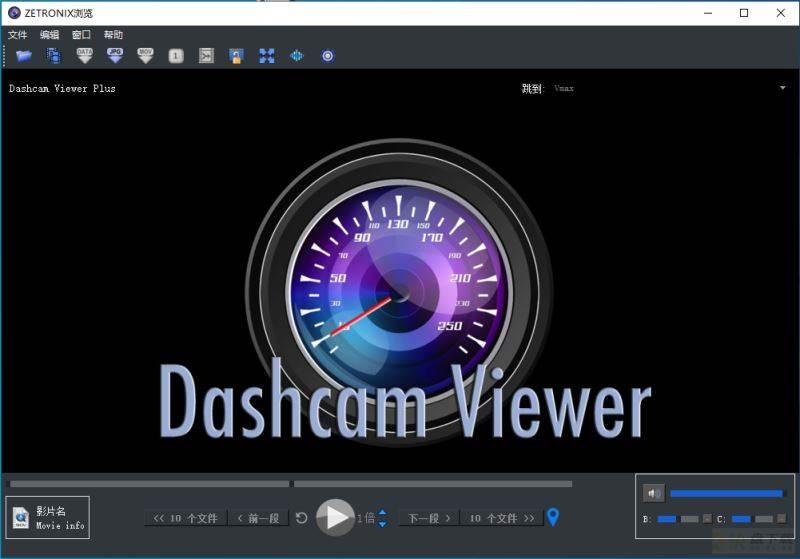
软件介绍
在主屏幕上播放行车记录仪视频,同时在图表、数据显示和地图上观看车辆的速度、距离、位置、方位和震动传感器数据更新。
"地理标记"沿您路线的兴趣点。将这些导出到文件中。或者将它们重新导入。
将 GPS 轨迹导出为常用文件格式,例如逗号分隔值 (CSV)、Google 地球 KML 和 GPS 交换 (GPX),以进行进一步的数据分析。
将部分视频导出到新剪辑将多个视频合并为一个视频等等!
相关下载
安装激活教程
1.在快盘下载下载解压后,大家将获得setup.exe和fix等文件,双击setup.exe进入软件安装向导,如图
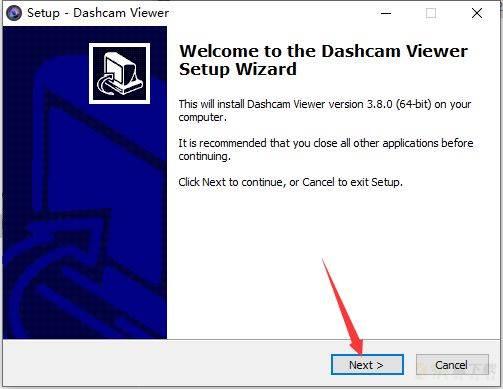
2.点击browse更换软件安装目录,默认目录:C:Program FilesDashcam Viewer ;如图
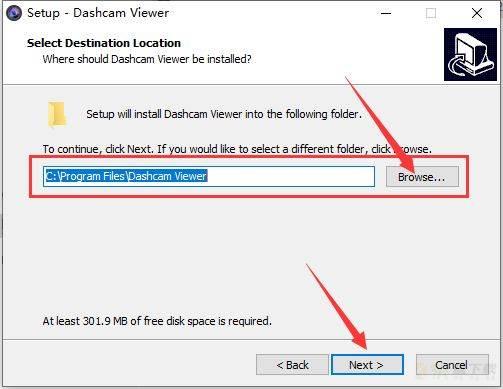
3.点击install开始安装软件,如图
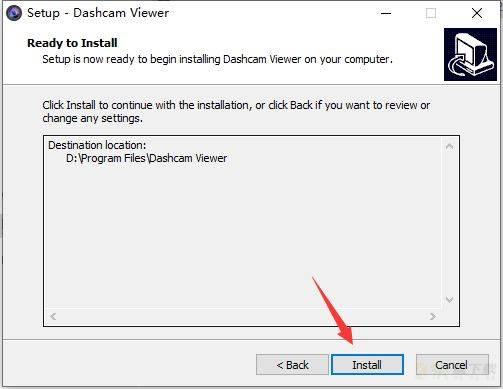
4.等待安装完成,如图
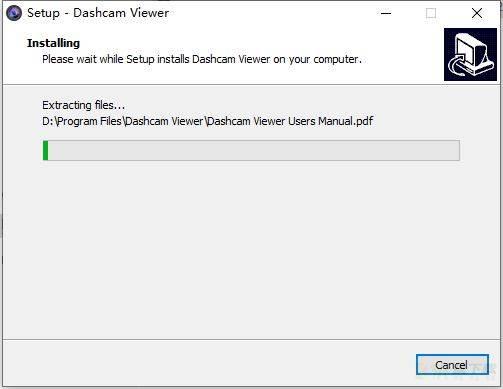
5.安装完成,先不要运行软件,如图
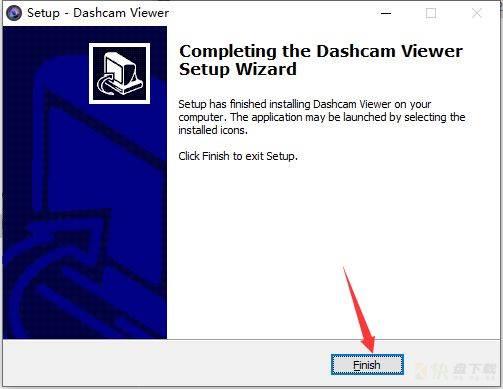
6.安装激活补丁需要打开软件安装目录,怎么找到软件安装目录呢?如果大家记住了自己的安装目录,直接打开即可。如果忘记可以使用下面的方法打开!
由于此款软件没有创建桌面快捷方式,所以大家在打开软件安装目录有些麻烦。
首先,点击开始栏-找到软件开始栏快捷方式并且右键点击-点击更多-点击打开文件位置,即可
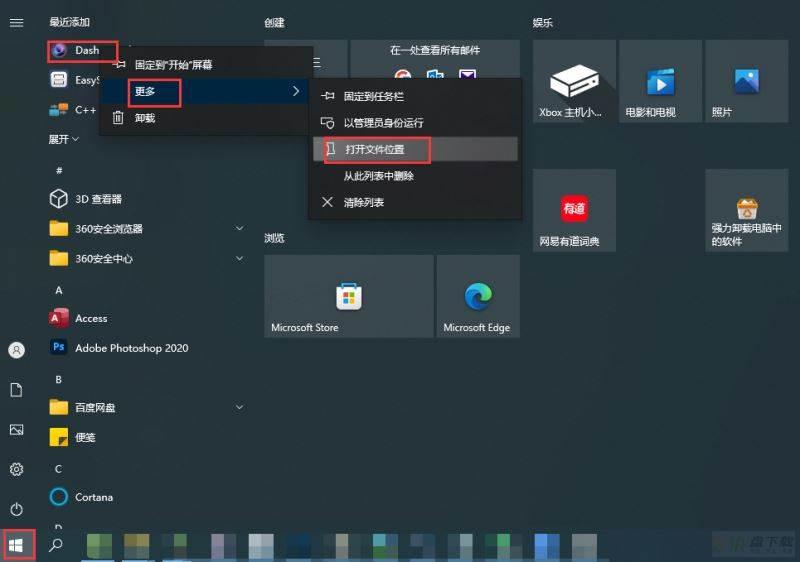
7.出现弹窗,右键点击软件图标-选择打开文件所在位置即可,如图
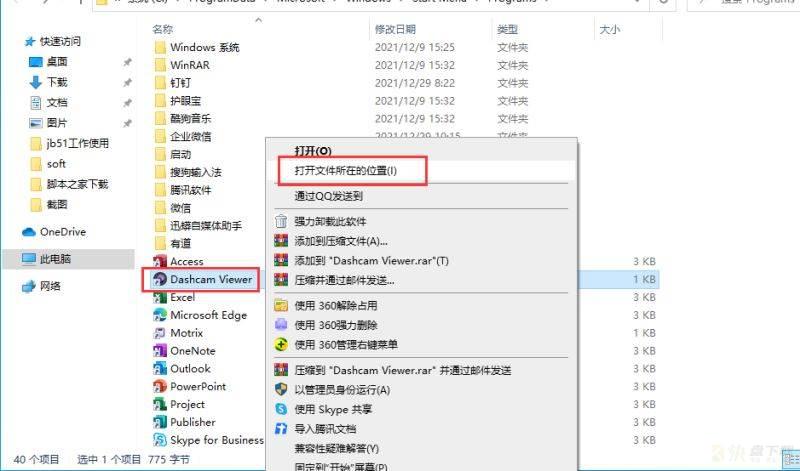
8.然后打开fix文件夹,将里面的替换补丁复制到软件安装目录,如图
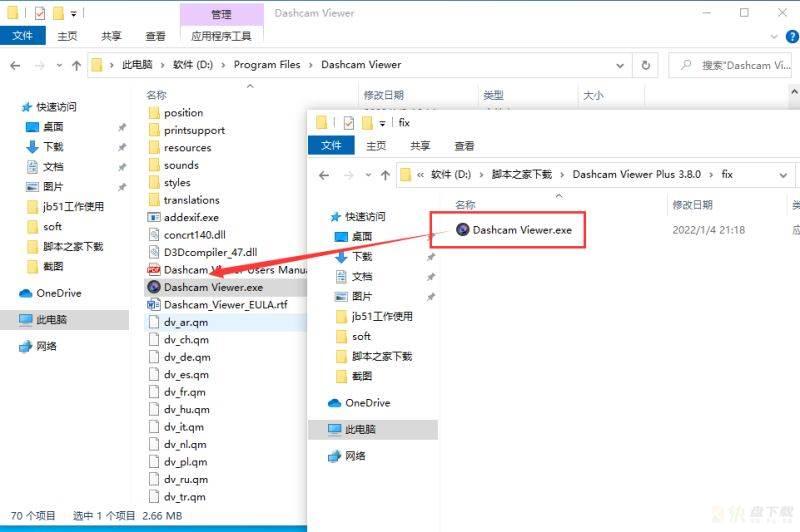
9.选择替换目标中的文件,激活完成。如图
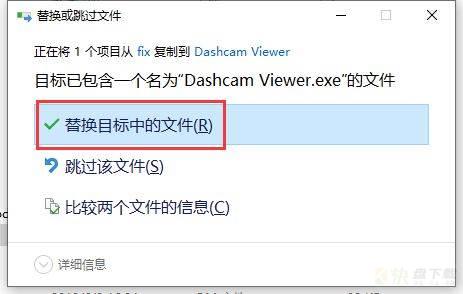
中文设置步骤
10.这个时候软件是英文版本的,如何设置成为中文版本呢?
点击help-preference-general-language-选择Chinese,如图
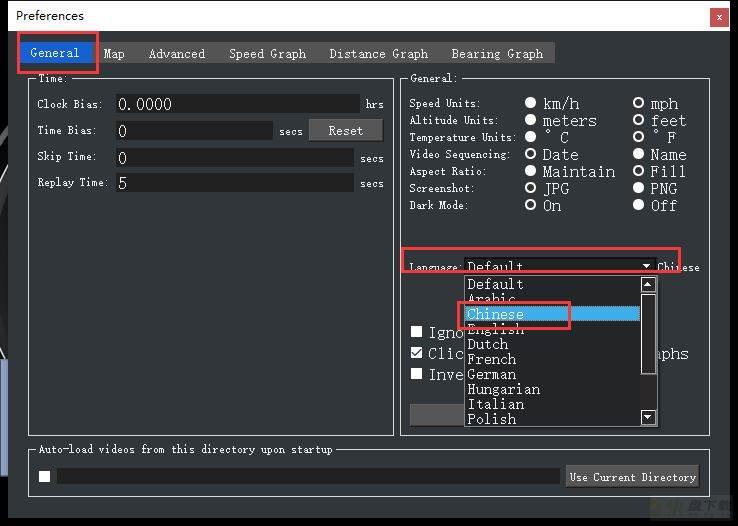
11.点击OK,最后关闭重启软件即可,如图
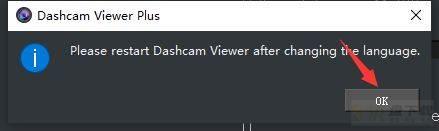
12.Dashcam Viewer Plus增强版激活完成,如图
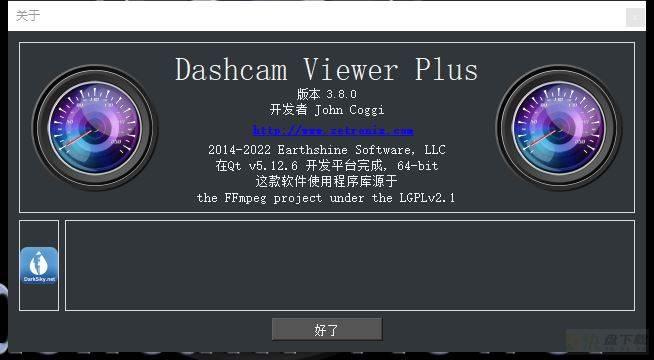 上一页12 下一页 阅读全文
上一页12 下一页 阅读全文
加载全部内容